windows10不用密码登录设置方法 windows10怎么设置无密码开机
更新时间:2023-05-09 09:51:15作者:runxin
当用户在入手windows10电脑之后,很多小伙伴也都喜欢在系统中设置开机登录密码,可是时间一长,每次在启动windows10电脑时都需要输入开机密码很是麻烦,因此就想要重新调整回无密码方式,那么windows10怎么设置无密码开机呢?以下就是关于windows10不用密码登录设置方法。
具体方法:
1、win10系统设置界面中,点击“帐户”。
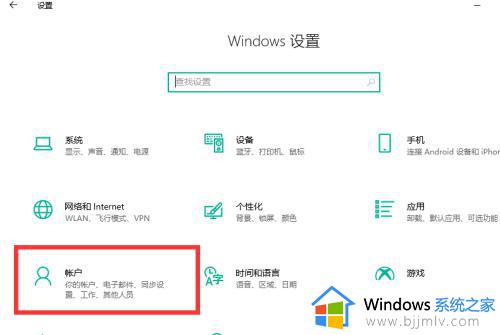
2、点击左侧列表中的“登录选项”。
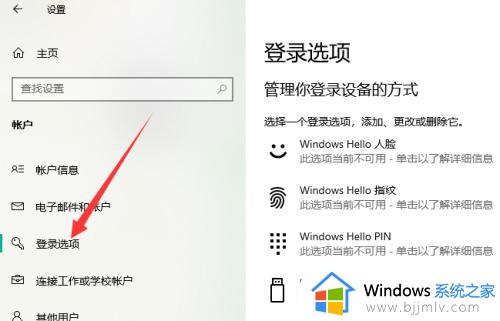
3、点击“密码——更改”。
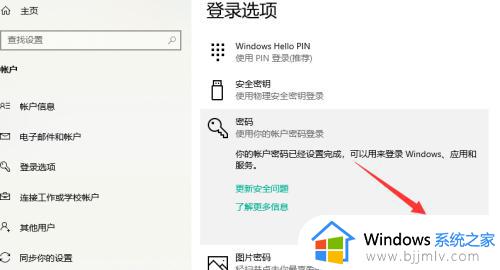
4、输入当前密码后,点击下一步。
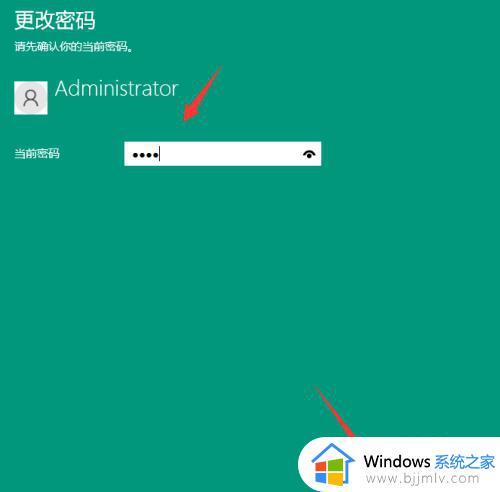
5、所有设置项都留空,直接点击下一步。
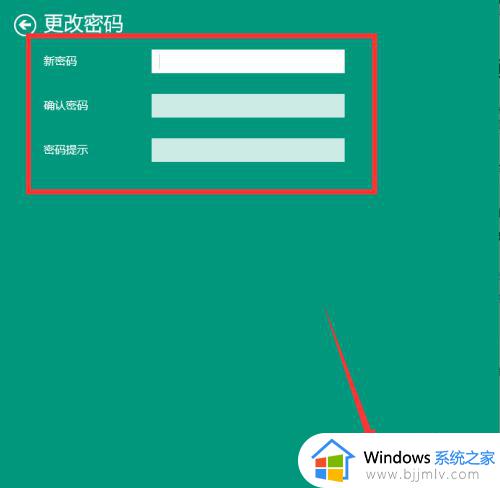
6、点击“完成”,就设置成无登录密码了。
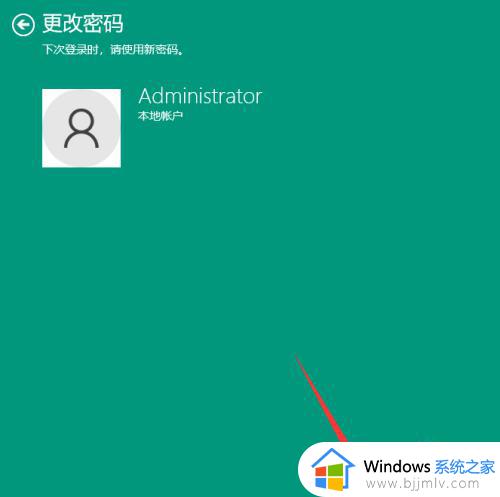
上述就是小编教大家的windows10不用密码登录设置方法了,有需要的用户就可以根据小编的步骤进行操作了,希望能够对大家有所帮助。
windows10不用密码登录设置方法 windows10怎么设置无密码开机相关教程
- win10设置不了开机密码怎么办 windows10无法设置开机密码如何修复
- windows10如何设置开机密码 windows10开机密码设置方法
- windows10在哪里设置开机密码 windows10怎么样设置开机密码
- windows10取消开机密码设置方法 windows10电脑怎样取消开机密码
- windows10密码设置在哪里设置 win10电脑登录密码怎么设置
- win10开机不用密码怎么设置 win10不用开机用密码设置方法
- w10如何设置开机登陆密码 w10怎么设置开机密码登录
- win10在哪设置开机密码 windows10 设置开机密码的方法
- win10 无密码登录怎么设置 win10不输入密码直接登录的方法
- windows10取消开机密码怎么设置 windows10关闭开机密码的步骤
- win10如何看是否激活成功?怎么看win10是否激活状态
- win10怎么调语言设置 win10语言设置教程
- win10如何开启数据执行保护模式 win10怎么打开数据执行保护功能
- windows10怎么改文件属性 win10如何修改文件属性
- win10网络适配器驱动未检测到怎么办 win10未检测网络适配器的驱动程序处理方法
- win10的快速启动关闭设置方法 win10系统的快速启动怎么关闭
热门推荐
win10系统教程推荐
- 1 windows10怎么改名字 如何更改Windows10用户名
- 2 win10如何扩大c盘容量 win10怎么扩大c盘空间
- 3 windows10怎么改壁纸 更改win10桌面背景的步骤
- 4 win10显示扬声器未接入设备怎么办 win10电脑显示扬声器未接入处理方法
- 5 win10新建文件夹不见了怎么办 win10系统新建文件夹没有处理方法
- 6 windows10怎么不让电脑锁屏 win10系统如何彻底关掉自动锁屏
- 7 win10无线投屏搜索不到电视怎么办 win10无线投屏搜索不到电视如何处理
- 8 win10怎么备份磁盘的所有东西?win10如何备份磁盘文件数据
- 9 win10怎么把麦克风声音调大 win10如何把麦克风音量调大
- 10 win10看硬盘信息怎么查询 win10在哪里看硬盘信息
win10系统推荐